Bekerja dan Tingkatkan Foto Anda dengan PhotoFiltre
Mencari program foto yang boleh dipercayai dengan alat yang bagus termasuk? Sekarang anda boleh menikmati kerja dan meningkatkan foto anda dengan PhotoFiltre.
Pemasangan
Pemasangan untuk PhotoFiltre adalah bagus dan cepat. Sebaik sahaja anda selesai memasang dan memulakan PhotoFiltre, inilah yang akan anda lihat. Semua bar alat biasa dipaparkan secara lalai. PhotoFiltre mempunyai susun atur yang bagus dan menyediakan dua cara (toolbar dan menu) untuk anda mengakses banyak fungsi dan kesan yang tersedia berdasarkan gaya kerja anda.
Nota: Baris Plugin disesuaikan khas boleh dipaparkan kemudian sekali plugin telah ditambahkan.

Menu
PhotoFiltre mempunyai set menu yang indah dengan satu set arahan, tweak dan pelarasan yang boleh dilakukan pada imej anda. Di sini anda dapat melihat menu "Fail" dan "Edit" ...

Gunakan menu "Imej" dan "Pilihan" untuk mengubah dan menyesuaikan foto anda ...

Menu "Laraskan" dan "Tapis" kedua-duanya dipenuhi dengan banyak kebaikan. Menu "Penapis" mempunyai set submenus yang sangat bagus untuk menggunakan pelbagai kesan pada foto anda dengan cepat dan mudah.

Menu "Lihat" membolehkan anda membuat perubahan pada bagaimana PhotoFiltre muncul, paparan alat, dan saiz / zum foto. Menu "Alat" menyediakan cara untuk bekerja dengan koleksi foto anda, keupayaan untuk menetapkan foto yang sedang dipaparkan sebagai kertas dinding anda atau mengeksportnya sebagai ikon, dan akses ke Pilihan untuk PhotoFiltre.

Tentukan bagaimana anda mahu foto yang anda bekerjasama untuk dipaparkan menggunakan menu "Tetingkap" dan gunakan menu "? '" Untuk maklumat lanjut mengenai PhotoFiltre.
Nota: Perintah "Pendaftaran ..." terpakai untuk kegunaan korporat.

Pilihan
Masa untuk melihat Opsyen untuk PhotoFiltre. Anda boleh menavigasi melalui pelbagai tetingkap pilihan dengan menggunakan menu drop down atau menggunakan butang anak panah pada setiap akhir menu drop-down.
Nota: Sesetengah perubahan akan memerlukan pemulihan PhotoFiltre.
Dalam tetingkap pertama, anda boleh menentukan folder tertentu untuk membuka dan menyimpan, mengunci folder, atau memilih folder unik untuk membuka dan menyimpan.

Pilih format lalai untuk menyimpan foto anda (jika dikehendaki). Anda juga boleh memilih untuk mengekalkan tarikh fail dan data EXIF / IPTC juga.

Tentukan bagaimana anda mahu mengendalikan mampatan untuk foto jpeg apabila anda menyimpannya. Lalai adalah 90% dengan pilihan untuk menyesuaikannya dengan bar slider jika anda meninggalkan pilihan pertama yang dipilih.

Pilih lokasi untuk bar palet anda ...
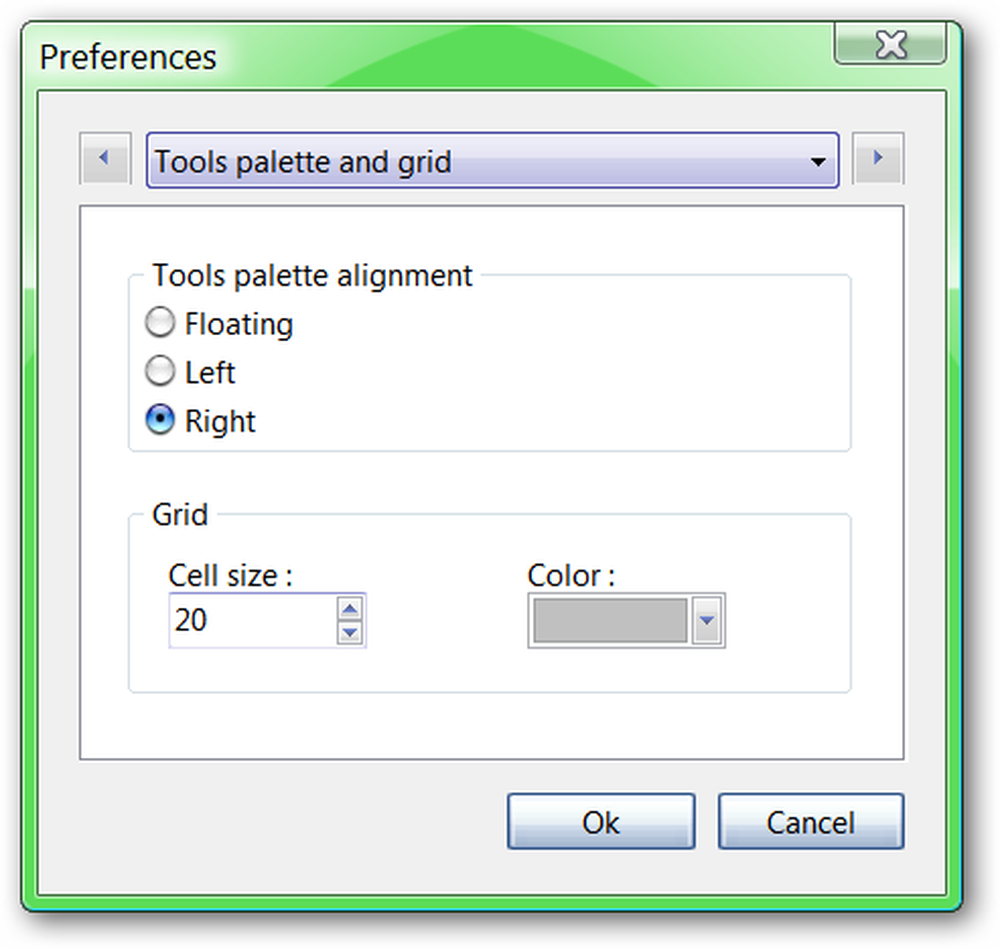
Pilih unit ukuran untuk foto anda semasa dipaparkan dan untuk mencetak.

Laraskan Sejarah Imej untuk menyesuaikan keperluan peribadi anda dengan sebaik mungkin.

Jika anda menambah plugin ke PhotoFiltre, anda boleh memasukkannya ke dalam bar alat khas menggunakan tetingkap ini. Sebaik sahaja anda telah menambah pemalam, ia akan muncul dengan kotak semak di sebelahnya untuk membolehkan anda memilih yang akan dipaparkan di Toolbar Plugin.

Buat apa-apa pelarasan yang dikehendaki apabila PhotoFiltre bermula setiap kali ...

PhotoFiltre dalam Tindakan
Untuk contoh kami, kami memutuskan untuk menambah beberapa perkara pada gambar ini dan mencerahkan warna kerana mereka kelihatan sedikit pudar kepada mereka ... Anda juga boleh melihat apa Toolbar Tampak kelihatan seperti selepas kami menambah tujuh plugin baru untuk PhotoFiltre.
Nota: Pemalam boleh diakses melalui menu jika anda tidak mahu memaparkan bilah alat.

Berikut adalah gambar kami selepas menambah Frame Outside (lebar tersuai), Bingkai 3D Tombol Besar (bevel double), Lebih Bayang-bayang, beberapa Teks, dan Pembetulan Gamma (-). Tidaklah teruk sangat…
Nota: Gabungan kedua-dua jenis bingkai ini membantu memberikan warna bingkai yang bagus dan melihat keseluruhan bingkai.

Kesimpulannya
PhotoFiltre menyediakan set alat dan kesan yang sangat baik untuk membuat kerja pada foto anda pengalaman yang menyeronokkan dan menyeronokkan.
Pautan
Muat turun PhotoFiltre (versi 6.3.2) & Plugin
Kerja Pada: Windows (versi tidak ditentukan di laman web) dan Linux (bersempena dengan Wain)
Dipasang Pada: Windows Vista (32 bit), Pek Perkhidmatan 2



